Cara Mentransfer Domain Squarespace ke WordPress
Diterbitkan: 2020-10-12Jika Anda menggunakan Squarespace dan berharap untuk beralih ke WordPress, selamat Anda berada di tempat yang tepat. Dalam penulisan terperinci ini, kami akan mencoba untuk fokus pada seluruh proses untuk memandu Anda mentransfer domain Squarespace ke WordPress. Mari kita mulai dengan panduan langkah demi langkah untuk mentransfer domain Squarespace ke WordPress.
Langkah 1: Langkah Pertama
Langkah pertama adalah mendaftar untuk akun hosting web baru dan mendaftarkan nama domain untuk situs web Anda. Untuk mendapatkan domain, rekomendasi kami adalah menggunakan platform yang kompatibel dengan WordPress. Untuk memulainya, Anda dapat mempertimbangkan untuk menggunakan Bluehost untuk mendapatkan nama domain Anda karena secara resmi direkomendasikan oleh WordPress sebagai penyedia hosting.
Situs web Squarespace Anda mungkin memiliki nama domain sendiri. Dalam hal ini, Anda akan diminta untuk mentransfer domain itu ke hosting situs web baru juga. Setelah transfer domain selesai, akses ke domain akan diberikan sebagai subdomain Squarespace bawaan.
Langkah 2: Memulai dengan WordPress
Setelah Anda mendaftar dengan host web, langkah-langkah berikut adalah menyiapkan atau menginstal WordPress. WordPress kompatibel dengan semua penyedia host web dan Anda dapat dengan mudah mengatur WordPress dalam beberapa menit. Muncul dengan sangat mudah untuk menginstal fitur yang bermanfaat bagi para profesional dan pemula.
Jika Anda menggunakan Bluehost, maka WordPress akan diinstal secara otomatis dengannya. Ini akan menghemat waktu dan tenaga Anda secara bersamaan. Dalam hal penyedia hosting lain, mereka juga menyediakan opsi untuk menginstal WordPress dalam beberapa klik dan mengatur WordPress di hosting Anda. Setelah instalasi WordPress selesai, itu akan memberi Anda akses ke panel admin dan Anda dapat memiliki gambaran rinci tentang situs WordPress dari dasbor.
Langkah 3: Ekspor Konten dari Squarespace
Setelah penginstalan tema WordPress selesai, tindakan selanjutnya adalah mengekspor konten yang ada di Squarespace. Namun, ada beberapa batasan dalam hal mengekspor konten dari Squarespace. Itu tidak mengizinkan mengekspor semua konten yang ada di situs web. Anda hanya dapat mengekspor beberapa konten tertentu, dan konten lainnya yang tidak dapat diekspor dari situs web harus disalin ke situs WordPress secara manual.
Untuk memudahkan Anda memahaminya, kami mencantumkan jenis konten yang dapat Anda ekspor langsung dari Squarespace. Konten yang tidak ada dalam daftar ini, harus diekspor secara manual.
- Halaman dasar situs web Anda saat ini dapat diekspor sebagai halaman WordPress.
- Dari blog, sekali halaman blog bisa diekspor. Halaman blog yang diekspor akan muncul di halaman WordPress sebagai blog.
- Posting blog yang ada di halaman blog juga akan diekspor secara otomatis.
- Halaman galeri dapat diekspor ke WordPress.
- Teks, gambar, dan blok yang disematkan dapat diekspor.
Konten dan elemen yang disebutkan di atas dapat Anda ekspor dari situs web Squarespace. Berikut ini, kami akan mencantumkan jenis konten yang tidak dapat diekspor dari Squarespace.
- Halaman dengan produk, album, acara.
- Blok dengan audio, video dan produk.
- Perubahan gaya dan CSS khusus.
- Folder dan halaman indeks tidak dapat diekspor.
- Ekspor halaman blog terbatas pada satu halaman. Anda tidak dapat mengekspor lebih dari itu.
Dari poin di atas, Anda bisa mendapatkan gambaran sejauh mana Anda dapat mengekspor konten dari Squarespace. Jadi catat konten apa yang dapat Anda ekspor dan apa yang tidak. Berdasarkan itu, buat sumber cadangan konten yang tidak dapat diekspor sehingga Anda dapat menggunakannya di situs web WordPress baru saat sudah siap.
Berikut ini kami akan menguraikan bagaimana Anda dapat memulai mengekspor konten dari Squarespace untuk situs WordPress Anda.
Pertama, masuk ke Squarespace Anda dan kemudian lanjutkan ke Pengaturan » Lanjutan » Impor/Ekspor menu.
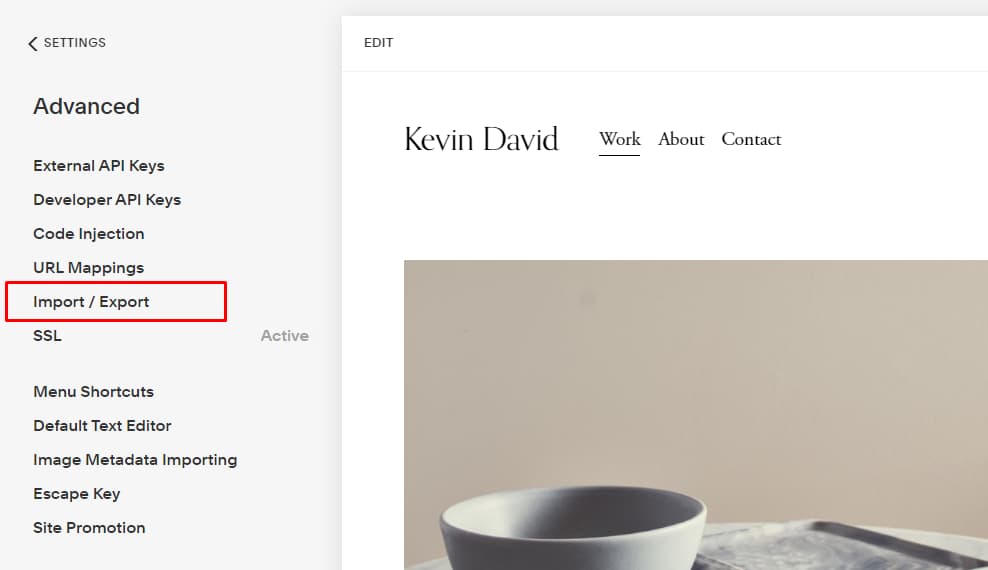
Setelah mengklik opsi ini, itu akan membawa Anda ke halaman berikut. Halaman ini disebut halaman pengaturan impor/ekspor. Dari halaman klik tombol ekspor untuk melanjutkan proses impor.
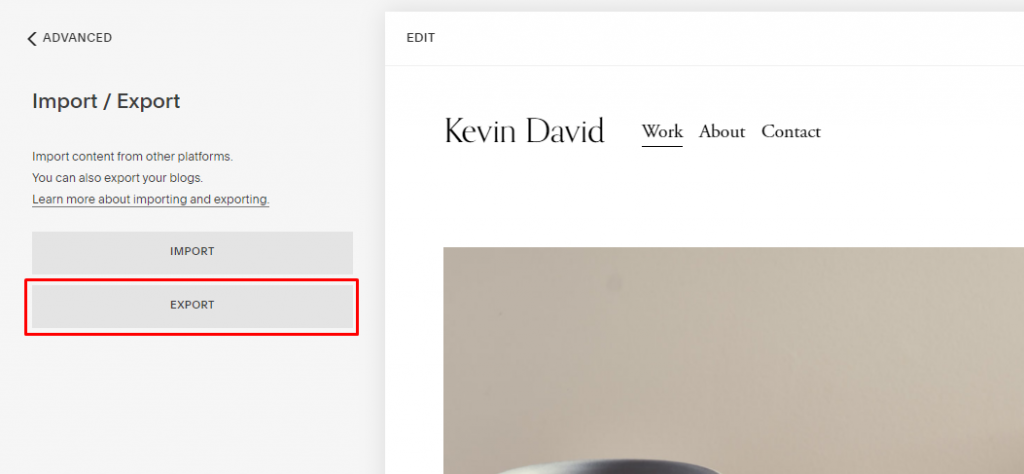
Setelah mengklik ini, situs akan menghasilkan popup. Ini akan memberi Anda dua opsi untuk dipilih. Anda dapat mengekspor halaman dan blog Anda ke WordPress atau Anda dapat mengunduh file .csv dari produk Anda. Dari pop up ini, klik ikon WordPress untuk melanjutkan proses.
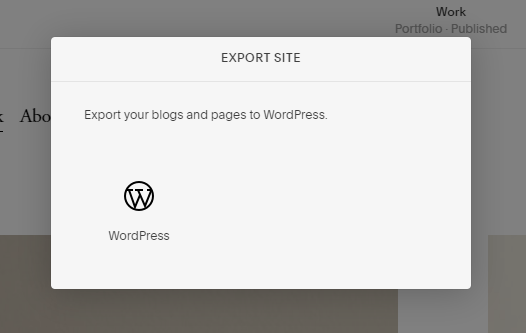
Setelah mengklik, ekspor akan dimulai. Anda dapat memeriksa kemajuan ekspor dan setelah selesai, sebuah tab akan muncul dengan opsi untuk mengunduh file yang telah dikompilasi. Anda harus mengunduh file di komputer atau perangkat Anda karena itu akan diperlukan untuk mentransfer ke WordPress.
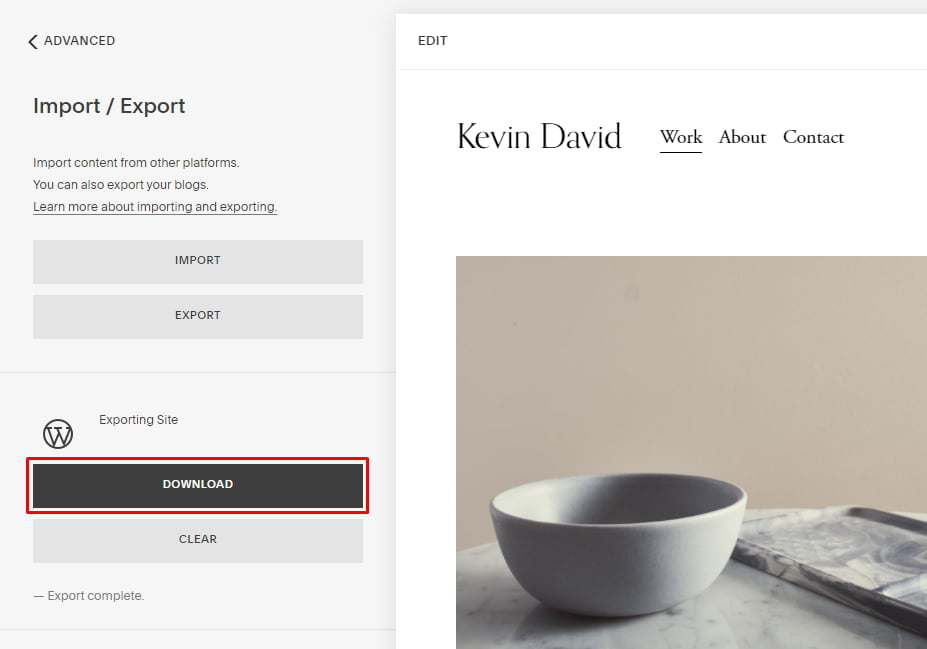
Setelah Anda mengunduh, proses ekspor Anda dengan Squarespace selesai. Sekarang, mari kita beralih ke pembahasan selanjutnya tentang cara mengimpor konten dari Squarespace ke WordPress.
Langkah 4: Impor Konten dari Squarespace ke WordPress
Langkah selanjutnya adalah mengimpor konten yang Anda unduh dari Squarespace ke situs WordPress Anda. Masuk ke area admin WordPress Anda dan buka Alat »Impor halaman. Anda akan melihat daftar platform untuk dipilih.
Squarespace tidak akan terdaftar di sana karena mengekspor konten dalam format file XML yang kompatibel dengan WordPress. Ini berarti Anda perlu mengklik tombol 'Instal sekarang' di bawah WordPress untuk melanjutkan.

Pada langkah ini Anda akan diminta untuk mengimpor konten yang diunduh ke situs WordPress Anda. Untuk melakukannya, Anda harus melakukan hal berikut:
- Masuk ke panel admin WordPress Anda dan buka halaman Alat > Impor.
Ini akan menunjukkan kepada Anda daftar sumber dari mana Anda dapat mengimpor konten. Namun, Squarespace tidak akan disebutkan di bagian ini dan begitulah desainnya. Karena, WordPress hanya mengimpor file XML yang kompatibel dengan WordPress. Untuk memulai proses, klik tombol "Instal Sekarang" di bawah bagian WordPress.
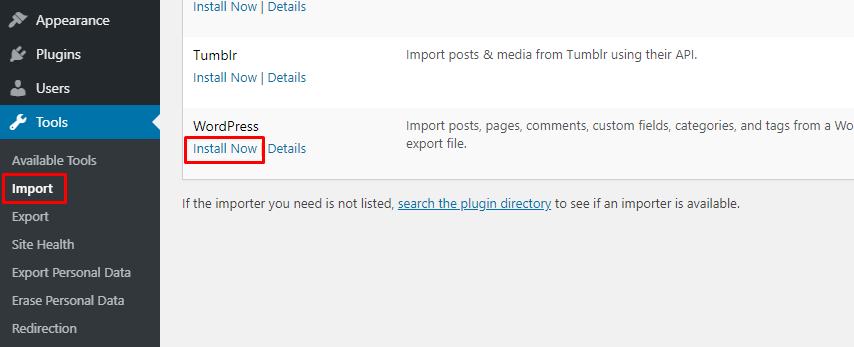
Setelah mengklik tombol " Instal Sekarang " WordPress akan menginstal importir. Setelah proses selesai, opsi “ Jalankan Importir ” baru akan muncul di bagian bawah WordPress. Klik opsi “ Jalankan Importir ” untuk melanjutkan proses.
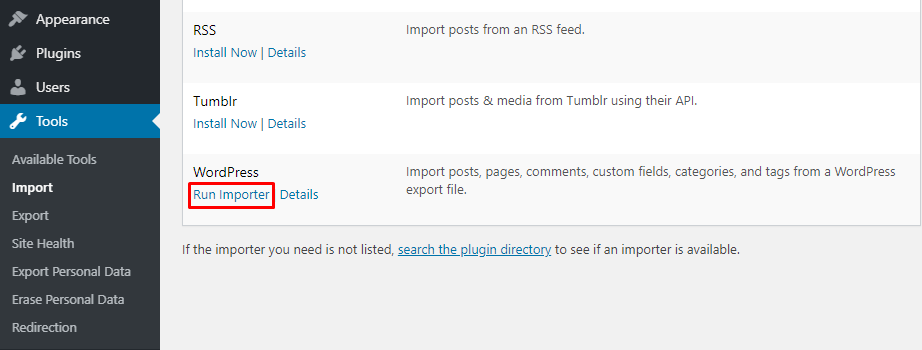
Setelah menyelesaikan ini, situs akan mengarah ke halaman baru dengan rincian sebagai berikut. Detailnya akan terdiri dari opsi untuk memungkinkan Anda memilih file dari perangkat Anda.
- Klik pada opsi “ Pilih File ” dan unggah file yang telah Anda unduh dari Squarespace.
Setelah Anda memilih file dan menyelesaikan unggahan, WordPress akan memeriksa file tersebut dan jika file tersebut baik-baik saja maka akan langsung ke halaman pengaturan impor. Dari halaman pengaturan impor Anda akan memiliki kebebasan untuk memilih nama penulis untuk konten yang telah Anda impor. Dengan WordPress, Anda memiliki kesempatan untuk mengimpor pengguna yang Anda miliki melalui Squarespace dan mendaftarkan mereka sebagai pelanggan situs web Anda. Plus, Anda memiliki kebebasan untuk memilih dari peran yang ada atau membuat pengguna baru dari awal.
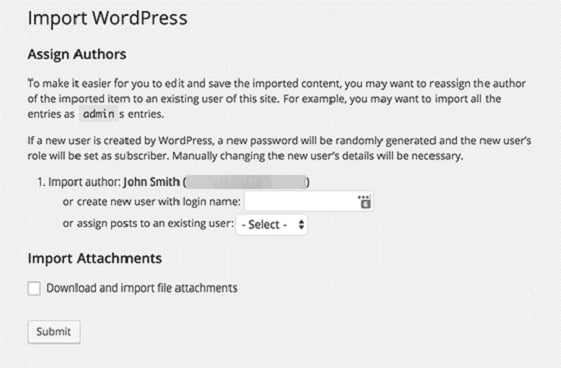
Setelah selesai memasukkan informasi admin, klik tombol “kirim”. Setelah Anda mengklik tombol Kirim, WordPress akan mulai mengimpor konten dari file Squarespace. Setelah proses selesai, Anda akan menerima pesan sukses. Anda dapat menavigasi ke situs WordPress untuk melihat konten yang diimpor.
Catatan: Anda akan melihat opsi untuk mengimpor gambar dari situs web Squarespace Anda, tetapi banyak yang menghadapi kesulitan dengan proses itu. Kami akan menunjukkan bagaimana Anda dapat mengimpor gambar dari situs Squarespace Anda ke situs WordPress di bagian akhir artikel.
Langkah 5: Cara Mengimpor Gambar dari Squarespace
Fitur importir WordPress tidak berhasil menyelesaikan impor gambar dari Squarespace. Prosesnya dapat dengan mudah dilakukan melalui bantuan plugin lain. Agar prosesnya mudah, hal pertama yang harus dilakukan adalah mengunduh plugin Auto Upload Images. Anda dapat melihat panduan langkah demi langkah kami untuk menginstal plugin WordPress.
Setelah plugin diinstal dan diaktifkan, Anda harus mengedit posting dan halaman yang memiliki gambar. Setelah Anda mengkonfigurasi, plugin ini akan melakukan sisanya. Dengan plugin WordPress ini Anda dapat memperbarui konten secara massal. Plugin ini akan memungkinkan Anda untuk menyelesaikan tugas dalam beberapa klik daripada melakukannya secara manual.
Untuk memulai prosesnya, Anda harus pergi ke bagian Posting dan klik " Semua Halaman Posting " . Dari klik mereka pada Opsi Layar di bagian atas.
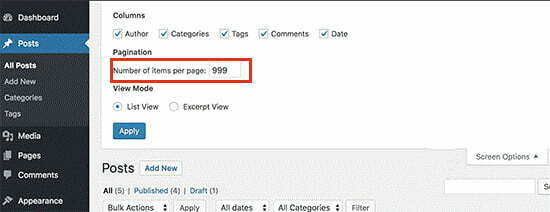
Anda perlu menambah jumlahnya menjadi 999 di bidang 'Jumlah item per halaman' dan klik tombol Terapkan. WordPress akan memuat ulang halaman, dan kali ini akan menampilkan 999 posting sekaligus. Selanjutnya, Anda perlu memilih semua posting Anda dan kemudian pilih Edit di bawah menu tindakan massal.
Dari opsi layar, buka bidang " jumlah item per halaman " dan tingkatkan jumlahnya menjadi 999 dan klik tombol "Terapkan" . Setelah itu, WordPress akan memuat ulang halaman dan akan menampilkan 999 posting bersama. Kemudian pilih semua posting dan kemudian klik "Edit" di bawah menu tindakan massal.
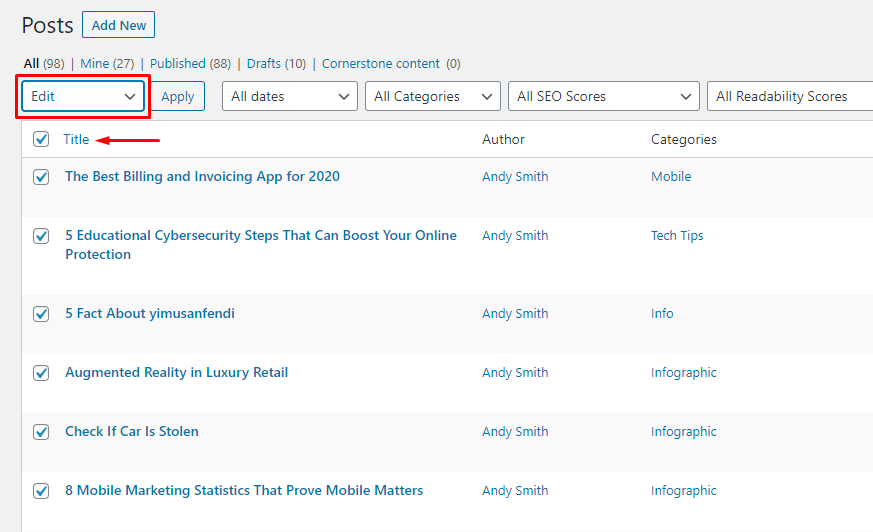
Kemudian klik tombol “ Terapkan ” . WordPress kemudian akan membawa Anda ke kotak edit cepat di mana semua posting akan dipilih. Cukup klik tombol “Perbarui” dan plugin akan mulai mengimpor gambar eksternal dari situs web Squarespace Anda dan membawanya ke perpustakaan media WordPress Anda.
Langkah 6: Mengimpor Konten Lain dari WordPress
Seperti yang telah kami sebutkan bahwa Squarespace tidak mengizinkan untuk mengimpor semua konten, akan ada beberapa konten yang akan ditinggalkan. Konten lainnya harus diimpor secara manual dari situs web Squarespace. Ini bisa berupa produk, audio dan video dll. Setelah Anda memasukkan sisa konten secara manual, situs web Anda akan siap untuk pergi dengan konten yang diperlukan. Secara bertahap, berdasarkan itu Anda dapat meningkatkan keseluruhan konten situs web Anda dan terus berlanjut.
Melalui proses ini, Anda akan dapat mentransfer domain Squarespace ke WordPress dengan mudah bersama dengan sebagian besar konten. Jika Anda menyukai konten kami, silakan lihat blog kami untuk konten lainnya.
